操作系统:win10 1909 64位企业版
软件版本:WPS Office 2019 11.1.0
wps怎么设计爱心钥匙图标?使用WPS文档设计爱心的钥匙图形的图文教程,通过插入爱心、矩形、流程图终止,填充成相应的颜色,组合成美美的图形,详细请看下文wps手绘漂亮爱心钥匙图标教程。
1、新建WPS文档,点击【插入】【形状】【爱心】。
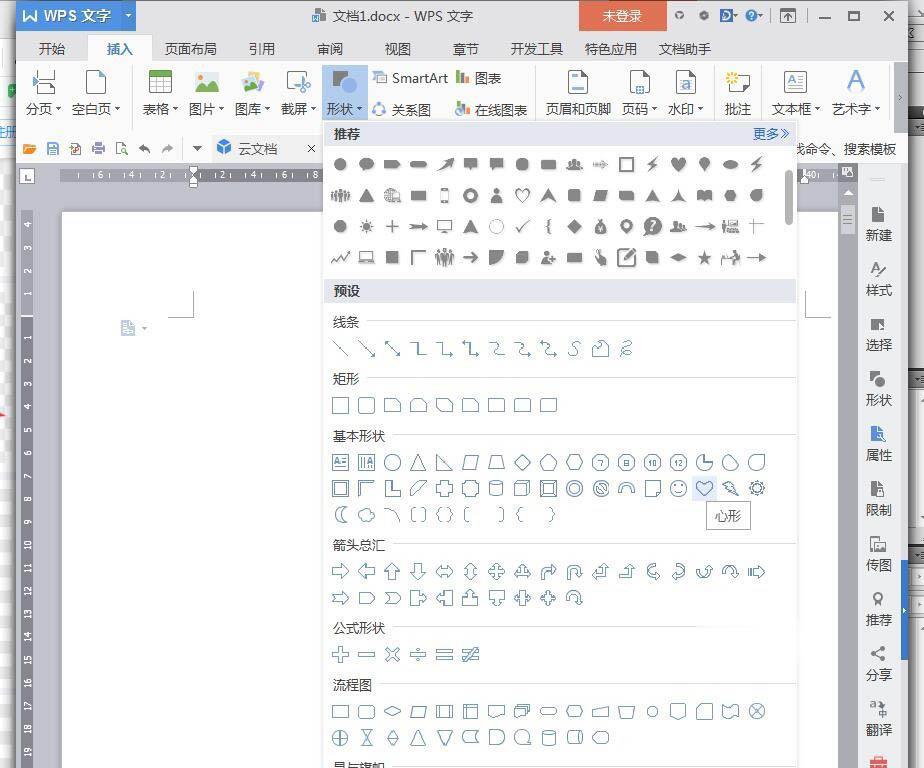
2、绘制一个爱心,【填充】红色,【轮廓】黑色,复制多一个,调小放于顶部。
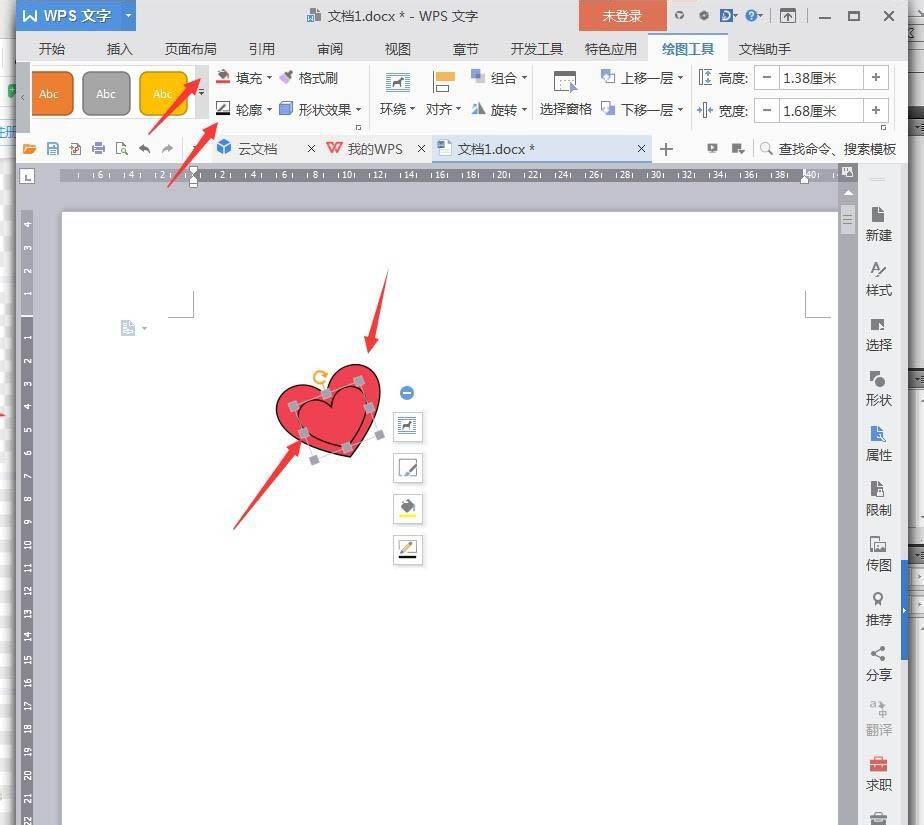
3、顶部爱心【填充】白色,【轮廓】黑色,点击【插入】【形状】【矩形】。
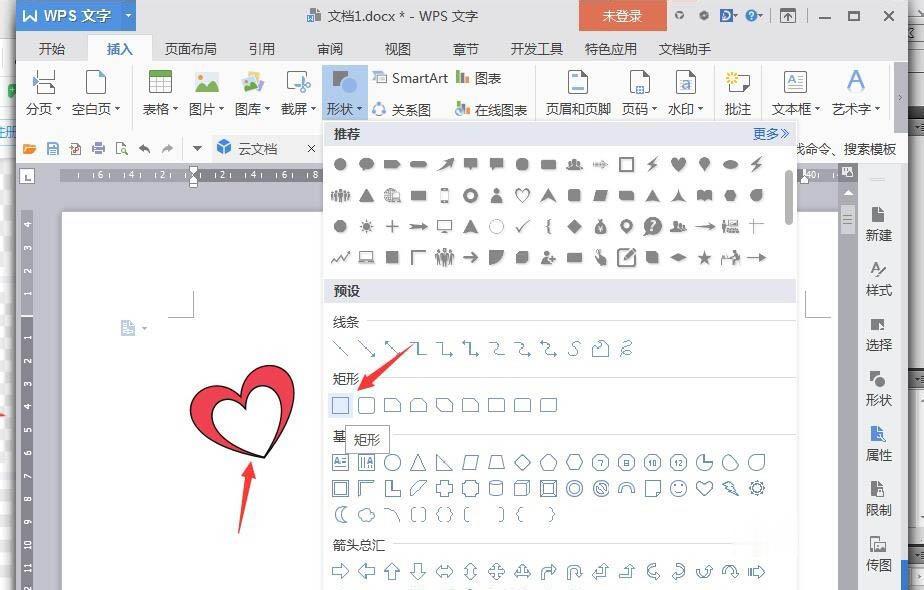
4、绘制一个矩形,【填充】粉色,【轮廓】黑色。
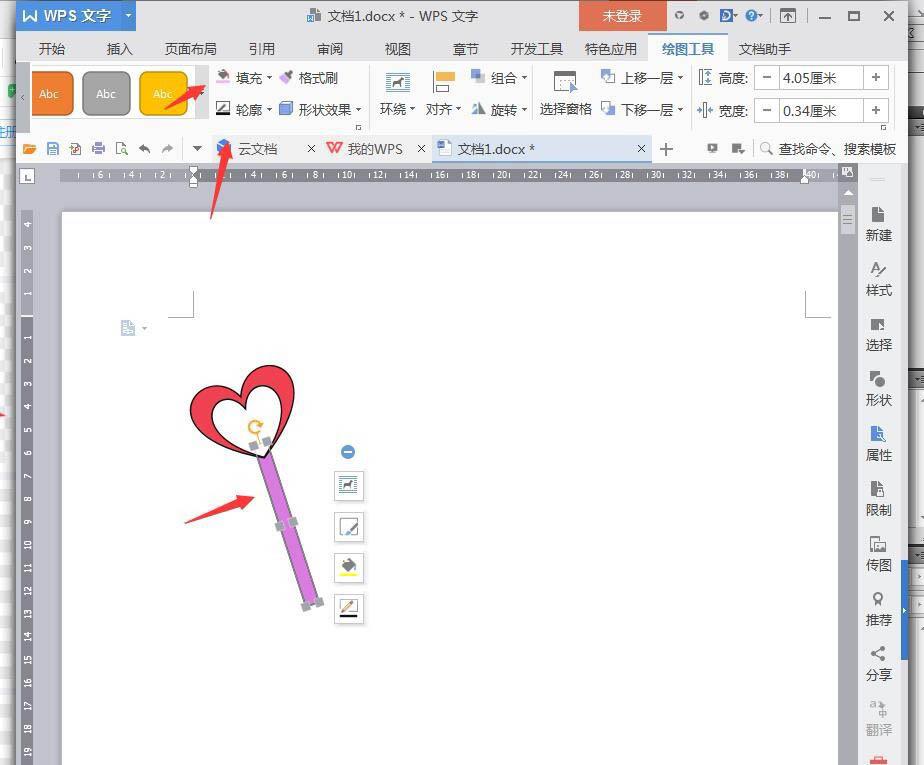
5、复制矩形,缩短成小矩形。
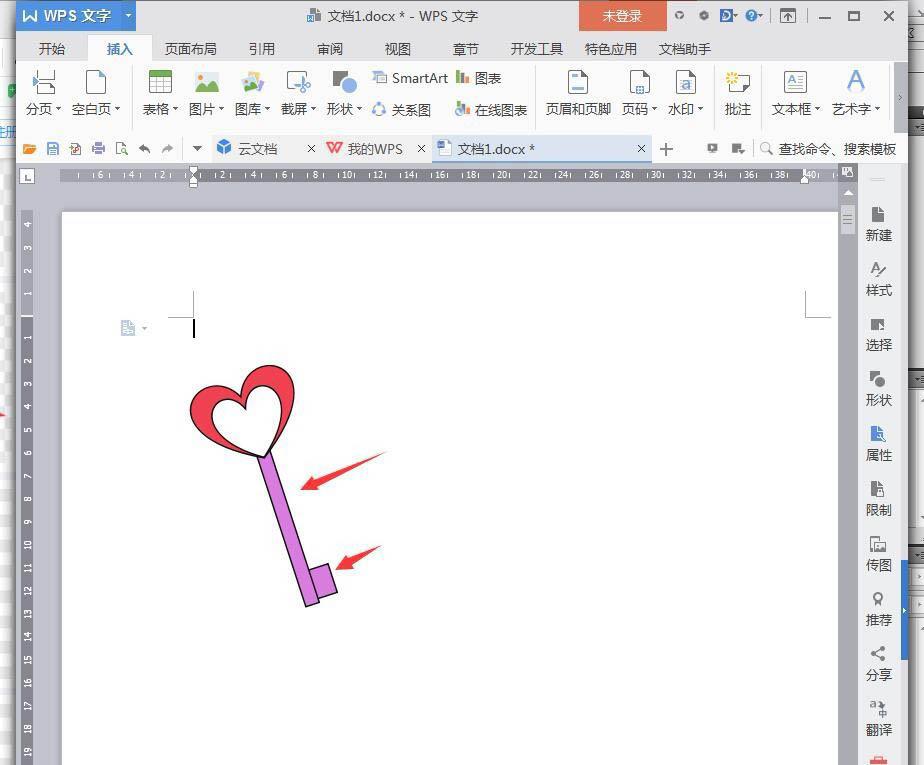
6、再次复制一个矩形,调整更加小的矩形,【填充】白色,【插入】【形状】【流程图终止】。
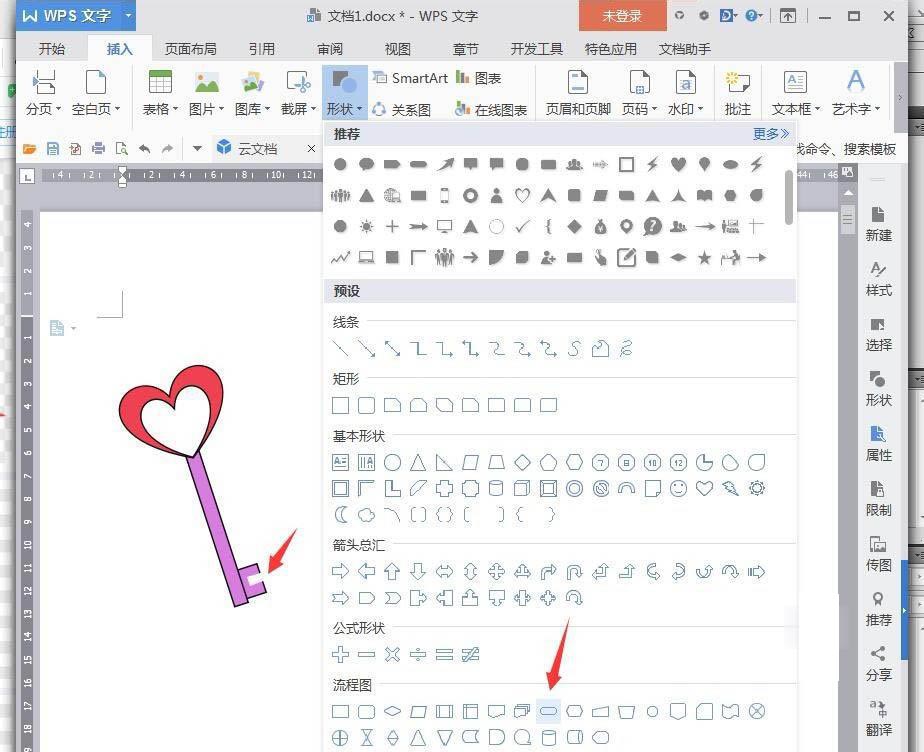
7、绘制图形放到爱心与矩形之间,【填充】粉色,【轮廓】黑色,复制多一个连着放。

8、完成后截图保存为图片。
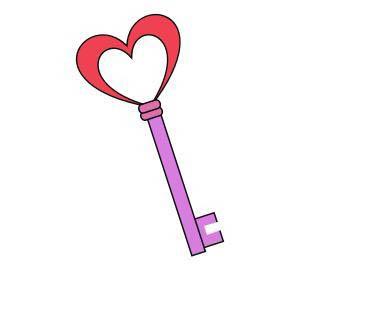
以上就是wps如何设计爱心钥匙图标的教程,希望大家喜欢。
点击阅读全文